こんにちは。このブログを書いている私は、精神障害の診断を受けながら、就労継続支援A型で働いています。
このブログは、エックスサーバー(XSERVER)を使ってWordPressで作成しました。
「ブログを始めてみたいけど、自分にできるかな…」と思っていた私ですが、
実際にやってみると、思ったよりも簡単で、「もっと早くやればよかった」と思ったほどです。
この記事では、私が実際に契約した方法・使ったプラン・初期設定の流れをお伝えします。
初心者の方がつまずきやすいポイントも交えつつ、わかりやすく解説していきます。
ステップ①:XSERVER(エックスサーバー)とは?
XSERVERは、日本国内でも非常に人気のあるレンタルサーバー会社です。
私がXSERVERを選んだ理由は以下の通りです。
表示速度が速い
稼働率が非常に高く、安定している
管理画面が日本語でわかりやすい
WordPressの「クイックスタート機能」がある
無料の独自ドメインがもらえるキャンペーンがある
つまり、初心者でも安心して使えるサーバーです。
私も最初は「サーバーって何?」というレベルでしたが、
XSERVERの公式サイトのナビゲーションに従って手続きを進めるだけで、10分程度でブログを作ることができました。
ステップ②:XSERVERでWordPressを始める手順
以下は、実際に私が行った流れです。
- XSERVERの公式サイトへアクセス
まずは、XSERVERの公式サイトにアクセスし、「お申し込みはこちら」をクリック。 - 「10日間無料お試し」ではなく「クイックスタート」を選ぶ
XSERVERには「10日間お試し」がありますが、
ブログを本格的に始めるなら「クイックスタート」機能を利用するのが圧倒的にラクです。
このクイックスタートを使えば、サーバー契約・ドメイン取得・WordPressインストールが一括で完了します。
- プラン選択
私はスタンダードプラン(旧X10)を選びました。
月額約1,000円〜
ブログ運営には十分すぎる性能
負荷に強く、表示が速い
初心者にはこのプランで十分です。
- WordPress情報の入力
以下の情報を入力します:
ブログ名(後で変更可)
ユーザー名(WordPressのログインに使う)
パスワード
メールアドレス
このとき、自分が使いやすい名前や覚えやすいパスワードにしておきましょう。
- 契約期間と支払い方法の選択
私は12ヶ月契約(1年分一括払い)を選びました。
長期契約にすると割引が効くので、ブログを続ける前提ならこちらがお得です。
支払いはクレジットカードでスムーズに完了。
ステップ③:XSERVERの管理画面(サーバーパネル)にログイン
契約が完了すると、XSERVERから以下の情報がメールで届きます:
サーバーパネルURL
ログインID/パスワード
WordPressログインURL
この中の「WordPressログインURL」にアクセスすれば、もうブログの管理画面に入ることができます。
ステップ④:WordPressの初期設定
- テーマ(デザイン)を決める
私は無料の「Cocoon(コクーン)」というテーマを使っています。
理由:
日本語対応で分かりやすい
カスタマイズが簡単
無料なのに高機能
【Cocoonの使い方】
Cocoon公式サイトからテーマをダウンロード
WordPressの「外観」→「テーマ」→「新規追加」→「テーマのアップロード」からインストール
子テーマも必ず有効化する(設定が崩れにくくなる)
- プラグインのインストール
おすすめの初期プラグイン:
プラグイン名 目的
WP Multibyte Patch 日本語の表示不具合防止
Contact Form 7 お問い合わせフォーム設置
XML Sitemap Generator SEO対策(検索エンジン対策)
SiteGuard WP Plugin セキュリティ強化
- パーマリンク設定
「設定 → パーマリンク」から「投稿名」にチェックを入れましょう。
これで、記事のURLが「/タイトル名」のようにシンプルになります。
ステップ⑤:最初の記事を書いてみよう
初期設定が終わったら、さっそく記事を書いてみましょう!
最初は完璧を目指さなくても大丈夫。
私も最初は「今日何を思ったか」「なぜブログを始めたか」など、
とても素朴な内容から始めました。
WordPressの「投稿 → 新規追加」から、簡単に文章を書くことができます。
どれくらいお金がかかるの?
XSERVERでの実際の運用コストはこちらです:
内容 金額
サーバー代(スタンダード・12ヶ月契約) 年間13,200円(約1,100円/月)
ドメイン代 無料(キャンペーン中)
WordPressテーマ 無料(Cocoon)
つまり、月1,000円程度でブログを始められます。
毎月のスマホ代より安く、可能性のある副業が始められると考えると、私はすごくお得だと感じました。
おわりに:ブログは「回復の手段」にもなる
体調や生活の波がある中で、
「自宅でできる」「自分のペースでできる」ブログは、私にとって回復の支えになっています。
書くことで自分を整理できる
「自分の経験も誰かの役に立つかも」と思える
少しずつでもアクセスが増えていくのが嬉しい
このブログが、同じように一歩を踏み出したいと思っているあなたの助けになれば、心からうれしいです。
次回予告
次回の記事では、「初心者が最初に書くべき5記事」の具体例をご紹介します。

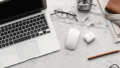
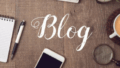
コメント